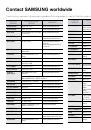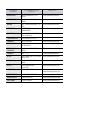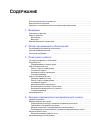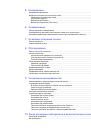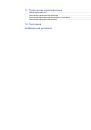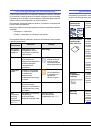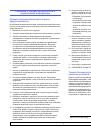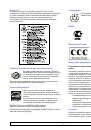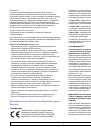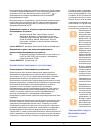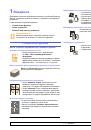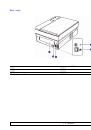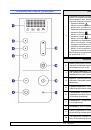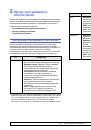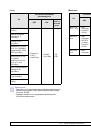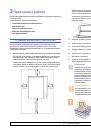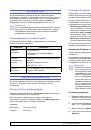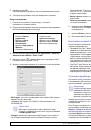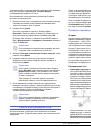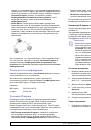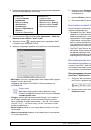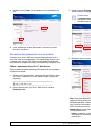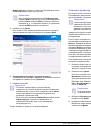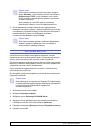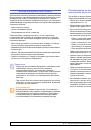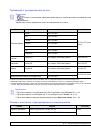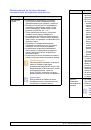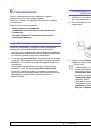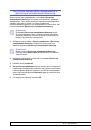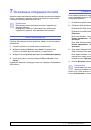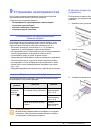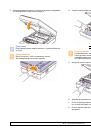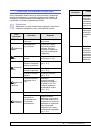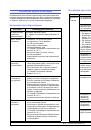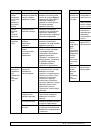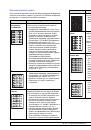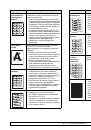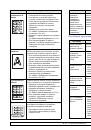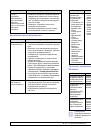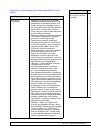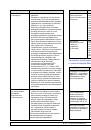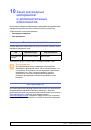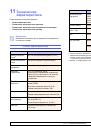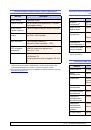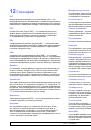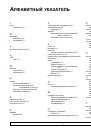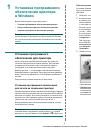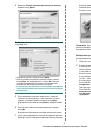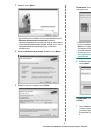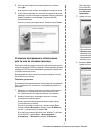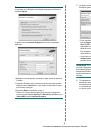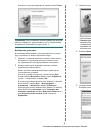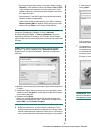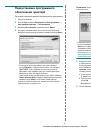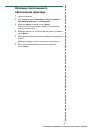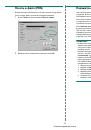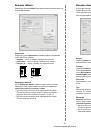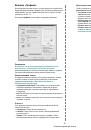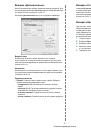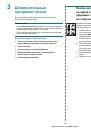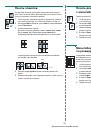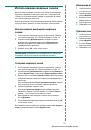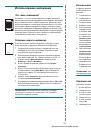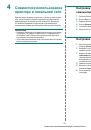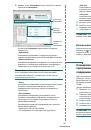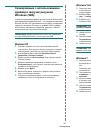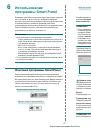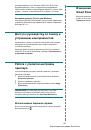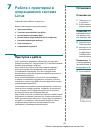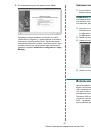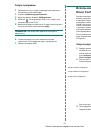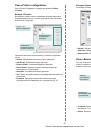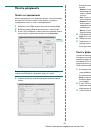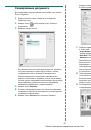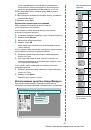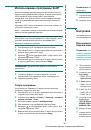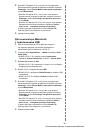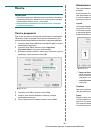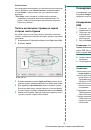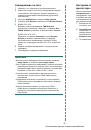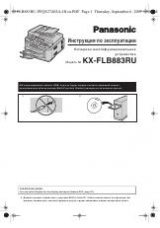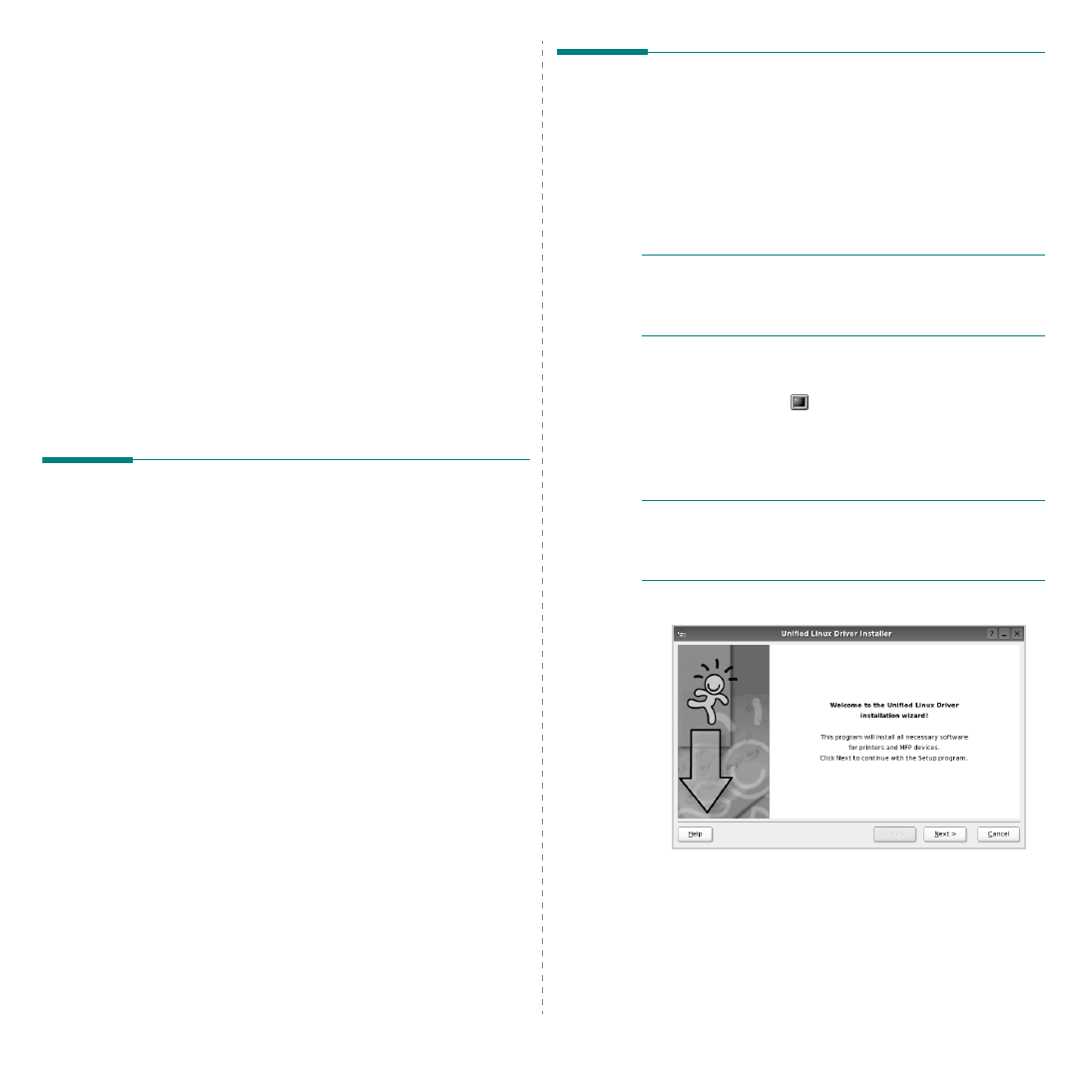
Работа
с
принтером
в
операционной
системе
Linux
29
7
Работа
с
принтером
в
операционной
системе
Linux
Устройство
может
работать
в
среде
Linux.
Данная
глава
содержит
следующие
разделы
.
•
•
•
•
•
•
•
Приступая
к
работе
Чтобы
установить
программное
обеспечение
для
принтера
и
сканера
в
системе
Linux,
загрузите
пакет
ПО
с
веб
-
сайта
компании
Samsung (www.samsung.com/printer).
Пакет
Unified Linux Driver
для
Samsung
содержит
драйверы
принтера
и
сканера
,
обеспечивающие
печать
документов
и сканирование
изображений
.
Этот
пакет
содержит
также
приложения
для
настройки
устройства
и
обработки
результатов
сканирования
документов
.
После
установки
драйвера
в
системе
Linux
пакет
драйверов
позволяет
контролировать
одновременно
несколько
устройств
,
подключенных
через
порты
USB
и
быстрые
параллельные
порты
,
поддерживающие
режим
ECP.
Отсканированные
документы
можно
редактировать
,
печатать
на
локальном
или
сетевом
устройстве
,
отправлять
по
электронной
почте
,
загружать
на
FTP-
сервер
или
переносить
во
внешнюю
систему
оптического
распознавания
символов
.
Пакет
Unified Linux Driver
поставляется
в
комплекте
с
гибкой
,
хорошо
продуманной
программой
установки
.
Нет
никакой
необходимости
искать
дополнительные
компоненты
,
которые
могут
понадобиться
для
работы
с
программным
обеспечением
Unified Linux Driver:
в наиболее
распространенных
дистрибутивах
Linux
все
необходимое
устанавливается
автоматически
.
Установка
пакета
Unified Linux Driver
Установка
пакета
Unified Linux Driver
1
Подключите
устройство
к
компьютеру
.
Включите
компьютер
и устройство
.
2
Когда
появится
окно
«Administrator Login»,
в
поле
«Login»
введите
значение
root
и
введите
системный
пароль
.
П
РИМЕЧАНИЕ
.
Для
установки
программного
обеспечения
принтера
необходимо
войти
в
систему
в
качестве
привилегированного
пользователя
(root).
Если
вы
не
являетесь
привилегированным
пользователем
,
обратитесь
к
системному
администратору
.
3
Загрузите
пакет
Unified Linux Driver
с
веб
-
сайта
компании
Samsung
и
распакуйте
его
на
компьютере
.
4
Щелкните
по
значку
в
нижней
части
рабочего
стола
.
В
появившемся
окне
терминала
введите
команду
:
[root@localhost root]#tar zxf [
путь
_
к
_
файлу
]/
UnifiedLinuxDriver.tar.gz[root@localhost root]#cd [
путь
_
к
_
файлу
]/
cdroot/Linux[root@localhost Linux]#./install.sh
П
РИМЕЧАНИЕ
.
Если
не
используется
графический
интерфейс
и
установка
драйвера
не
удалась
,
драйвер
следует
установить
в
текстовом
режиме
.
Выполните
действия
3—4
и
следуйте
инструкциям
в
окне
терминала
.
5
Когда
появится
экран
приветствия
,
нажмите
кнопку
Next
.